1、打开蓝牙设置
在手机桌面上找到“设置”图标,点击进入。
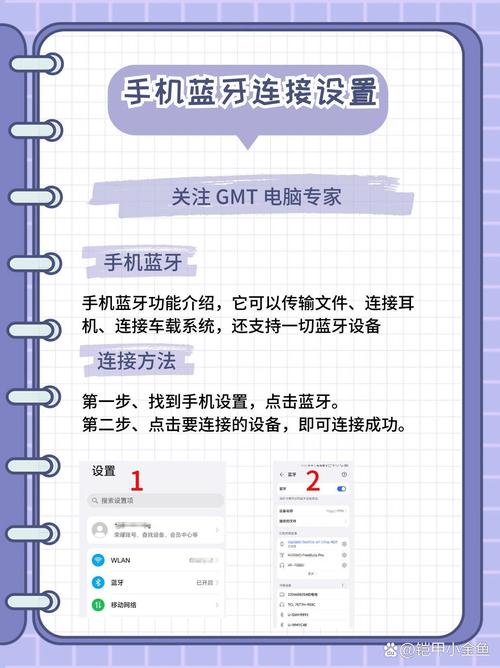
向下滑动屏幕,找到“蓝牙”选项并点击进入。
将蓝牙开关切换到开启状态(变为绿色)。
2、搜索设备
开启蓝牙后,手机会自动搜索附近的蓝牙设备,在蓝牙设置页面下方会显示可连接的设备列表。
3、配对设备
从设备列表中找到您想要连接的蓝牙设备名称,点击该设备名称进行配对。
如果设备需要输入配对码,通常会在设备的屏幕上显示,您需要在苹果手机上输入该配对码并确认,部分设备可能不需要输入配对码,直接点击配对即可。
4、连接设备
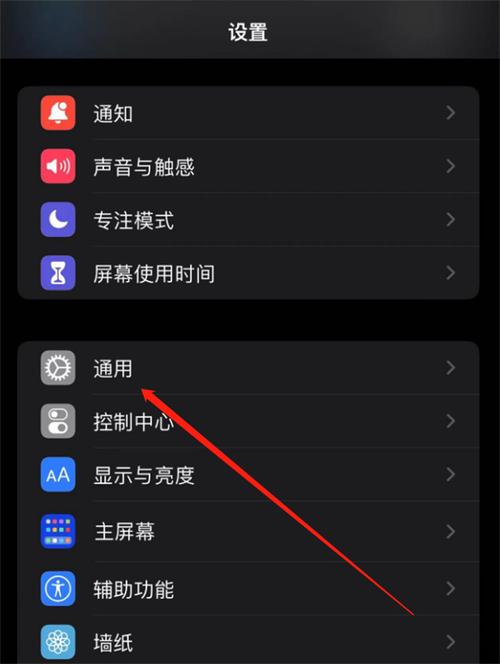
配对成功后,苹果手机会自动连接到该蓝牙设备,在蓝牙设置页面中,已连接的设备旁边会显示一个亮蓝色的图标。
5、查看连接状态
您可以通过通知中心的蓝牙图标查看连接状态,如果设备连接成功,图标会显示为亮蓝色;如果未连接或连接出现问题,图标可能会显示为灰色或有其他提示。
了解以下注意事项可以帮助更好地使用苹果手机的蓝牙功能:
1、确保蓝牙设备处于可检测状态:要连接的蓝牙设备必须处于可被检测的状态,否则苹果手机无法搜索到该设备,一些蓝牙耳机在首次连接时需要进行特定的操作才能进入可检测状态。
2、保持设备距离适中:蓝牙设备的距离会影响连接质量,尽量保持手机和蓝牙设备之间的距离不要过远,一般建议在 10 米以内且无过多障碍物阻挡的情况下使用。
3、正确输入配对码:如果设备需要输入配对码,一定要仔细核对并正确输入,否则可能无法成功配对,配对码通常是由蓝牙设备随机生成的一组数字。
4、处理连接问题:若出现连接不稳定或信号不理想的情况,可以尝试重新配对设备或重启手机,有时候也可能是蓝牙设备的电量不足或出现故障导致连接问题。
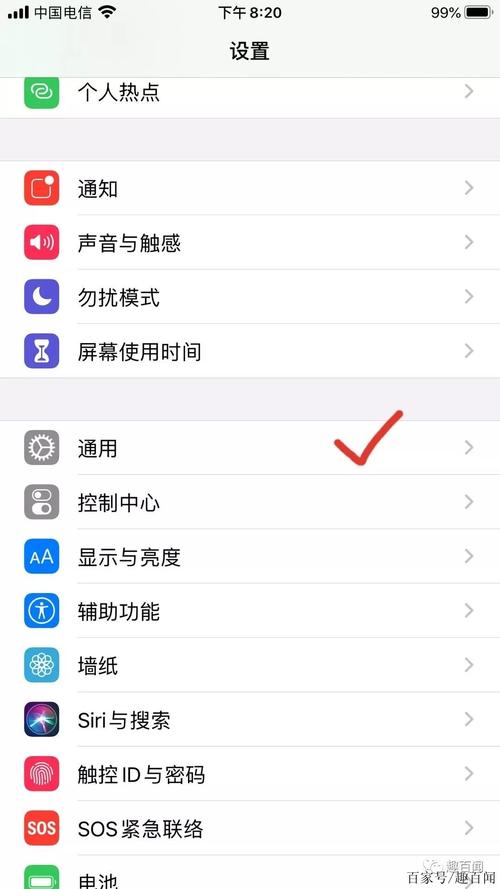
5、取消配对设备:如果不再需要与某个蓝牙设备连接,可以在蓝牙设置页面中,点击该设备名称后面的小圆圈里的“i”图标,然后选择“忽略此设备”,这样就可以取消配对。
通过以上步骤可以顺利地在苹果手机上设置和使用蓝牙功能,享受无线连接带来的便利,如果在操作过程中遇到任何问题,可以参考苹果手机的用户手册或联系苹果官方客服寻求帮助。









评论列表 (3)
打开设置-蓝牙,打开开关,选择可连接的设备进行配对。
2025年06月21日 14:38苹果手机设置蓝牙,首先打开设置>蓝牙,开启蓝牙,搜索并配对设备,成功后设备旁会显示蓝图标,注意设备电量充足,保持适中距离,正确输入配对码。
2025年06月25日 17:23苹果手机设置蓝牙的步骤如下:打开设置应用,点击蓝牙,确保已开启蓝牙功能,然后搜索附近的设备,选择你想要连接的设备,输入配对码(如无则自动连接),即可完成蓝牙设置。
2025年08月04日 05:21